La visualización del embudo permite a los creadores de informes visualizar cómo cambia una métrica a lo largo de los eventos en un proceso secuencial. Por ejemplo, un gráfico de embudo puede visualizar de manera eficaz las etapas de los clientes potenciales en un canal de ventas, la participación en una campaña de marketing o el movimiento de los visitantes a través de un sitio web.
Los gráficos de embudo suelen ser más eficaces cuando la primera etapa del proceso es la más grande (por ejemplo, el 100%) y cada etapa progresiva disminuye a partir de ahí. Los gráficos de embudo muestran el valor de cada categoría variando el ancho de cada barra: los valores más grandes tienen barras más anchas, mientras que los valores más pequeños tienen barras más estrechas.
También puedes optar por mostrar el valor de cada categoría variando la altura de cada barra cuando selecciones la opción de estilo de embudo triángulo invertido.
Requisitos
Los gráficos de embudo requieren los siguientes campos en la pestaña Configuración del panel Propiedades:
- Dimensión: Es una dimensión cuyos valores proporcionan las etiquetas para cada paso o evento en el gráfico de embudo, lo que te permite ver la diferencia entre cada evento.
- Métrica: Es una métrica que mide los eventos incluidos en la dimensión y determina el ancho y la posición de cada evento en el gráfico de embudo.
- Campo de ordenamiento: Es un campo que servirá como base para ordenar los eventos en el gráfico de embudo.
Qué debes saber
Hay varias cosas que debes saber sobre los gráficos de embudo en Looker Studio:
- Los creadores de informes pueden ordenar los gráficos de embudo según la métrica establecida en orden ascendente o descendente. Esto permite que los creadores de informes muestren cómo cambia la métrica de diferentes maneras. Si eliges ordenar por algo que no sea la métrica (una dimensión establecida o una etiqueta de dimensión), el gráfico de embudo se puede ordenar alfabéticamente, en lugar de por valores numéricos.
- Las etiquetas de datos aparecerán automáticamente dentro o fuera de las barras (según si el ancho de la barra puede contener el texto), incluso cuando la opción de estilo Posición de la etiqueta de barra esté configurada como Dentro.
- Puedes mantener el puntero sobre una barra en un gráfico de embudo para acceder a una información sobre la herramienta que muestra más detalles sobre el valor de una barra.
Ejemplos de gráficos de embudo
Puedes configurar los gráficos de embudo para que muestren los datos de varias maneras diferentes. En esta sección, se incluyen ejemplos de las siguientes opciones de estilo de embudo:
Estas opciones de estilo de embudo se encuentran en la pestaña Estilo del panel Propiedades del gráfico.
Barra suavizada
La opción de barras suavizadas muestra los datos del gráfico de embudo como barras de bordes suaves que se conectan entre sí. El ancho de cada barra varía según su valor. Los valores más grandes tienen barras más anchas, y los valores más pequeños tienen barras más estrechas. Los embudos de barras suavizados no necesariamente llegan a un punto.
Por ejemplo, un gráfico de embudo visualiza la dimensión Eventos del sitio web y la métrica Cantidad de eventos para hacer un seguimiento de cuántos usuarios del sitio web realizan compras. Un gráfico de embudo de barras suavizado muestra los siguientes nombres de eventos ordenados por la métrica Recuento de eventos en orden descendente y la etiqueta de datos % del anterior :
- Ver producto (100% )
- Agregar al carrito (63.45%)
- Compra (44.77%)
- Registro de la cuenta (13%)
- Cancelar pedido (0.53%)
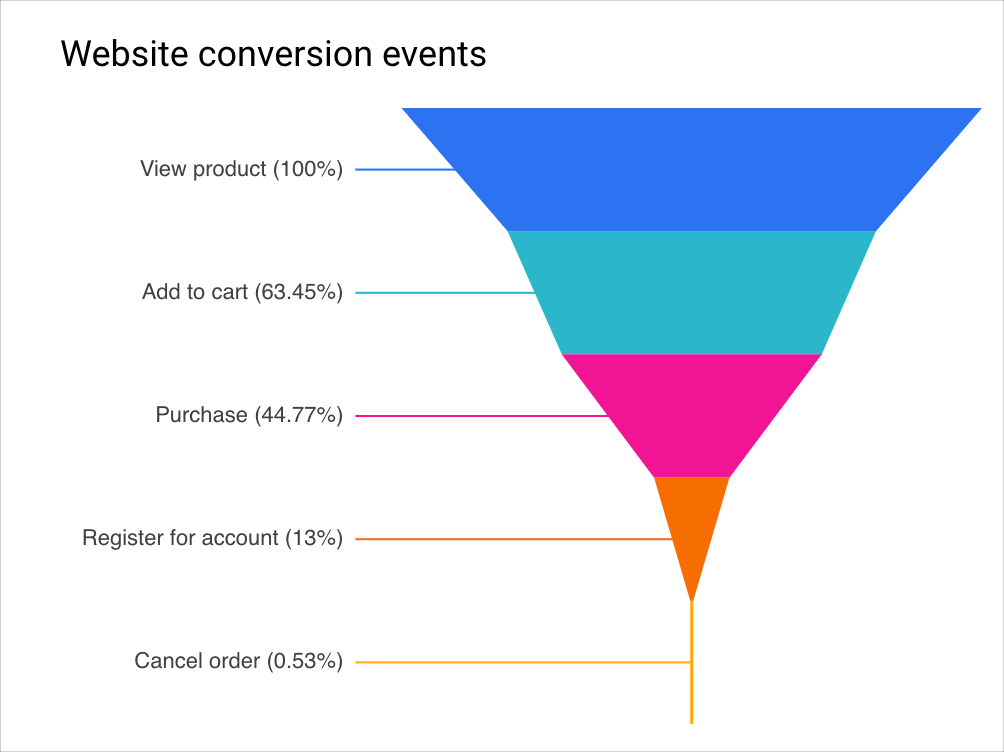
La parte superior de cada barra tiene el mismo ancho que el ancho más pequeño de la barra anterior, lo que permite a los usuarios comparar rápidamente cómo se corresponden los valores de cada categoría de eventos.
Barra escalonada
La opción de barras escalonadas muestra los datos del gráfico de embudo como barras escalonadas, en las que el ancho de cada barra varía según su valor. Los valores más grandes tienen barras más anchas, y los valores más pequeños tienen barras más angostas.
Por ejemplo, un gráfico de embudo visualiza la dimensión Eventos del sitio web y la métrica Cantidad de eventos para hacer un seguimiento de cuántos usuarios del sitio web realizan compras. En un gráfico de embudo de barras escalonado, se muestran los siguientes nombres de eventos ordenados por la métrica Recuento de eventos en orden descendente y la etiqueta de datos % del anterior :
- Ver producto (100% )
- Agregar al carrito (63.45%)
- Compra (44.77%)
- Registro de la cuenta (13%)
- Cancelar pedido (0.53%)
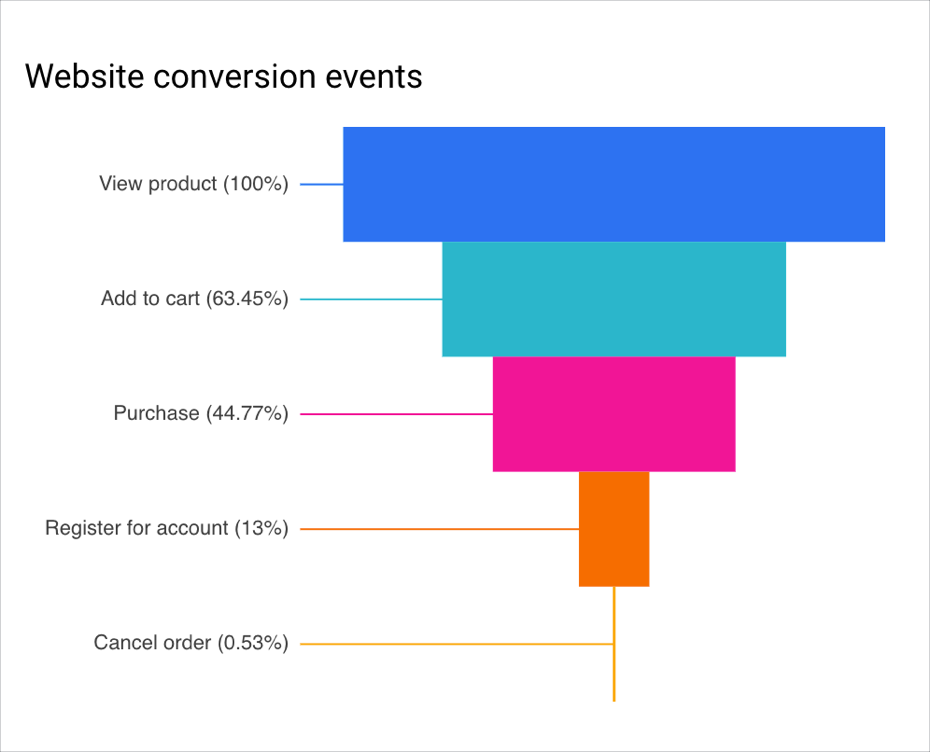
La barra de cada categoría de eventos se muestra claramente en comparación con las barras anteriores, lo que representa mejor los datos que se presentan en el gráfico de embudo.
Triángulo invertido
La opción de triángulo invertido muestra los datos del gráfico de embudo en una forma triangular más uniforme con un punto en la parte inferior, en la que el ancho y el orden de cada valor en el triángulo varían según su valor. Los eventos con valores de métricas más altos se muestran en secciones más anchas, en la base del triángulo o cerca de ella.
Por ejemplo, un gráfico de embudo visualiza la dimensión Eventos del sitio web y la métrica Cantidad de eventos para hacer un seguimiento de cuántos usuarios del sitio web realizan compras. En un gráfico de embudo de triángulo invertido, se muestran los siguientes nombres de eventos ordenados por la métrica Recuento de eventos en orden descendente y la etiqueta de datos % del anterior :
- Ver producto (100% )
- Agregar al carrito (63.45%)
- Compra (44.77%)
- Registro de la cuenta (13%)
- Cancelar pedido (0.53%)
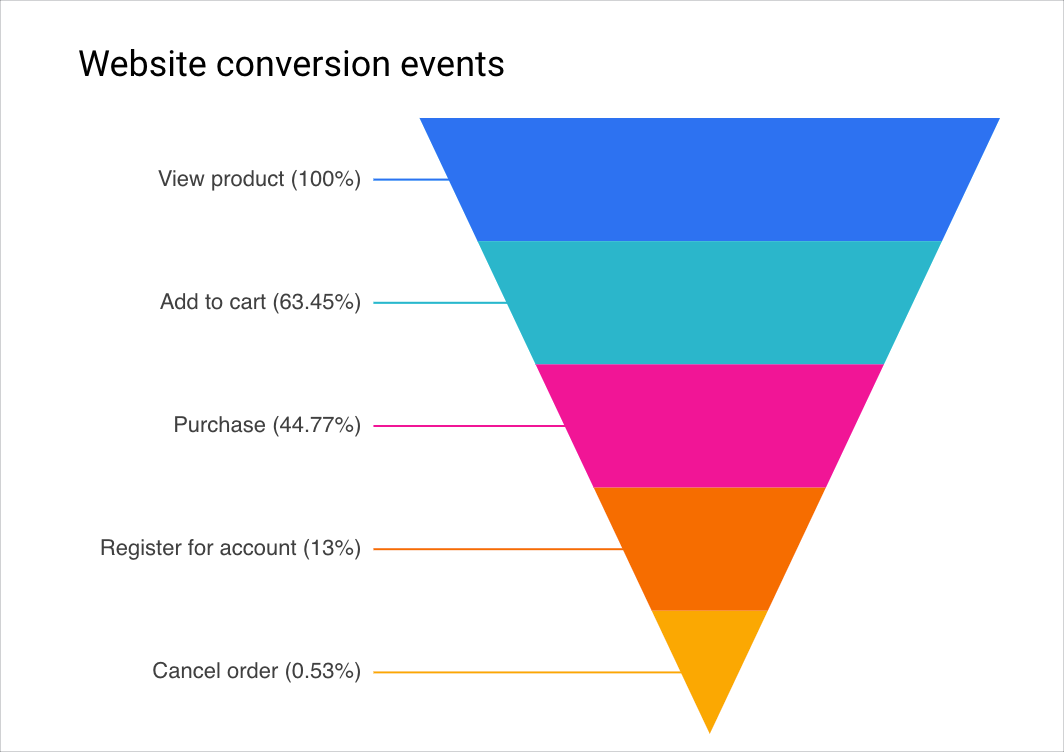
Como alternativa, puedes habilitar la opción Usar alturas proporcionales en la pestaña Estilo para mostrar los valores variando la altura de cada barra. Los valores más grandes tienen barras más altas, mientras que los valores más pequeños tienen barras más cortas.
Los datos del embudo se presentan de una forma más uniforme y optimizada, lo que permite a los usuarios determinar rápidamente las categorías de eventos con la mayor y menor cantidad de eventos.
Agrega el gráfico
Agrega un gráfico nuevo o selecciona uno existente. Luego, usa el panel Propiedades para configurar las propiedades de las pestañas Configuración y Estilo del gráfico y, así, establecer los datos y el estilo del gráfico, respectivamente.
Configura los datos del gráfico
Las opciones de la pestaña Configuración del panel Propiedades determinan cómo se organizan y muestran los datos del gráfico.
Fuente de datos
Una fuente de datos proporciona la conexión entre el componente y el conjunto de datos subyacente.
- Para cambiar la fuente de datos del gráfico, haz clic en el nombre de la fuente de datos actual.
- Para ver o editar la fuente de datos, haz clic en el ícono
 Editar fuente de datos. (Debes tener al menos permiso de visualizador para ver este ícono).
Editar fuente de datos. (Debes tener al menos permiso de visualizador para ver este ícono). - Haz clic en Combinar datos para ver datos de varias fuentes de datos en el mismo gráfico. Obtén más información sobre la combinación de datos.
Dimensión
Las dimensiones son categorías de datos. Los valores de dimensión (los datos que contiene la dimensión) son nombres, descripciones o cualquier otra característica de una categoría.
La dimensión proporciona las etiquetas para las barras del gráfico de embudo.
Métrica
Las métricas miden los elementos que se incluyen en las dimensiones y proporcionan la escala numérica y las series de datos para el gráfico.
Las métricas son agregaciones que provienen del conjunto de datos subyacente o que son el resultado de aplicar implícita o explícitamente una función de agregación, como COUNT(), SUM() o AVG(). La métrica en sí no tiene un conjunto de valores definido, por lo que no puedes agrupar por una métrica como lo haces con una dimensión.
Obtén más información sobre la agregación.
Filtro
Los filtros restringen los datos que se muestran en el componente, ya que incluyen o excluyen los valores que especificas. Obtén más información sobre la propiedad del filtro.
Las opciones de filtro incluyen las siguientes:
- Nombre del filtro: Haz clic en un filtro existente para editarlo. Coloca el cursor sobre el nombre del filtro y haz clic en la X para borrarlo.
- Agregar filtro: Haz clic en esta opción para crear un filtro nuevo para el gráfico.
Dimensión de período
Esta opción aparece si tu fuente de datos tiene una dimensión de fecha válida.
La dimensión de período se usa como base para limitar el período del gráfico. Por ejemplo, esta es la dimensión que se usa si estableces una propiedad de período para el gráfico o si un usuario del informe usa un control de período para limitar el período.
Este campo es opcional para los gráficos de embudo.
Filtro de período predeterminado
El filtro de período predeterminado te permite establecer un período para un gráfico individual.
Las opciones predeterminadas del filtro de período incluyen las siguientes:
- Automático: Usa el período predeterminado, que se determina según la fuente de datos del gráfico.
- Personalizado: Te permite usar el widget de calendario para seleccionar un período personalizado para el gráfico.
Ordenar
El campo Ordenar te permite elegir una dimensión según la cual ordenar las barras del gráfico de embudo, ya sea en orden Ascendente o Descendente.
De forma predeterminada, el campo establecido como Métrica también será el campo Ordenar.
Interacciones con gráficos
El filtrado cruzado permite que los usuarios del informe interactúen con un gráfico y apliquen esa interacción como filtro a otros gráficos del informe. Cuando el filtrado cruzado está activado para un gráfico, puedes filtrar el informe haciendo clic en uno o más valores de dimensión en el gráfico. Obtén más información sobre el filtrado cruzado.
Aplica diseño al gráfico
Las opciones de la pestaña Estilo controlan la presentación y la apariencia generales del gráfico.
Título del gráfico
Activa el interruptor Mostrar título para agregar un título al gráfico. Looker Studio puede generar automáticamente un título, o bien puedes crear un título personalizado para el gráfico. También puedes personalizar el diseño y la ubicación del título.
Generar automáticamente
Esta opción está habilitada de forma predeterminada. Cuando la opción Generar automáticamente está habilitada, Looker Studio genera un título basado en el tipo de gráfico y los campos que se usan en él. El título generado automáticamente se actualizará si cambias el tipo de gráfico o realizas cambios en los campos que se usan en el gráfico.
Para agregar un título personalizado a tu gráfico, ingrésalo en el campo Título. Se desactivará el parámetro de configuración Generar automáticamente.
Opciones de título
Cuando el parámetro de configuración Mostrar título está habilitado, puedes usar las siguientes opciones de título:
- Título: Proporciona un campo de texto en el que los editores de informes pueden ingresar un título personalizado para el gráfico.
- Familia de fuentes: Establece el tipo de fuente para el texto del título.
- Tamaño de fuente: Establece el tamaño de fuente del texto del título.
- Color de fuente: Establece el color de fuente del texto del título.
- Opciones de estilo de fuente: Aplica negrita, cursiva o subrayado al texto del título.
- Arriba: Coloca el título del gráfico en la parte superior.
- Inferior: Coloca el título del gráfico en la parte inferior.
- Izquierda: Alinea el título del gráfico al lado izquierdo del gráfico.
- Centrar: Centra el título del gráfico de forma horizontal.
- Derecha: Alinea el título del gráfico al lado derecho del gráfico.
Gráfico de embudo
El parámetro de configuración Forma de embudo te permite elegir cómo mostrar los datos del gráfico de embudo. Las opciones incluyen lo siguiente:
- Barra suavizada: Muestra los datos del gráfico de embudo como barras de bordes suaves que se conectan entre sí. El ancho de cada barra varía según su valor. Los valores más grandes tienen barras más anchas, y los valores más pequeños tienen barras más angostas. Los embudos con barras suavizadas no necesariamente llegarán a un punto. Consulta el ejemplo de barras suavizadas en esta página.
- Barra escalonada: Muestra los datos del gráfico de embudo como barras escalonadas, en las que el ancho de cada barra varía según su valor. Los valores más grandes tienen barras más anchas, y los valores más pequeños tienen barras más angostas. Consulta el ejemplo de barra escalonada en esta página.
- Triángulo invertido: Muestra los datos del gráfico de embudo en una forma más uniforme, en la que el ancho y el orden de cada valor en el triángulo varían según su valor. Consulta el ejemplo del triángulo invertido en esta página.
- Usar alturas proporcionales: Muestra los datos del diagrama de embudo de triángulo invertido por altura cuando está habilitado. Los valores más grandes tienen barras más altas, mientras que los valores más pequeños tienen barras más cortas. Activa el interruptor para habilitar o inhabilitar el parámetro de configuración Usar alturas proporcionales. Este parámetro de configuración solo está disponible cuando se selecciona la opción Triángulo invertido.
- Mostrar etiquetas de datos: Cuando está habilitada, la opción Mostrar etiquetas de datos muestra las etiquetas de cada barra del gráfico de embudo. Activa el interruptor para habilitar o inhabilitar el parámetro de configuración Mostrar etiquetas de datos.
Consulta la sección de ejemplos de gráficos de embudo en esta página para obtener más detalles sobre cómo se muestra cada forma de embudo.
Etiqueta de datos
En esta sección, se controla la presentación de las etiquetas de datos de las barras del gráfico de embudo. Activa el parámetro de configuración Mostrar etiquetas de datos para ver estas opciones:
- Mostrar etiquetas de datos como: Establece cómo se muestran las etiquetas. Las opciones son Número, Porcentaje o Número + Porcentaje.
- Tipo de porcentaje: Cuando se selecciona el tipo de etiqueta de datos Porcentaje o Número + porcentaje, puedes elegir qué porcentaje mostrar. Las opciones incluyen las siguientes:
- % del máximo: Compara el valor de una barra con el valor más grande del gráfico.
- % del anterior: Compara el valor de una barra con la barra anterior del gráfico.
- Mostrar dimensión: Muestra el valor de la dimensión para cada barra del gráfico de embudo. Activa el interruptor para habilitar o inhabilitar este parámetro de configuración.
- Mostrar métrica: Muestra el valor de la métrica para cada barra del gráfico de embudo. Activa el interruptor para habilitar o inhabilitar este parámetro de configuración.
- Números compactos: Redondea los números y muestra el indicador de unidad. Por ejemplo, 553,939 se convierte en 553.9 K. Esta opción solo está disponible si Mostrar etiquetas de datos como se establece en Número.
- Precisión decimal: Establece la cantidad de posiciones decimales que se muestran en los valores de las métricas. Esta opción solo está disponible si Mostrar etiquetas de datos como está configurado como Número. Si Mostrar etiquetas de datos como está configurado como Porcentaje, la precisión decimal siempre será 2.
- Familia de fuentes: Establece el tipo de fuente del texto de la etiqueta.
- Tamaño de fuente: Establece el tamaño de fuente del texto de la etiqueta.
- Color de fuente: Establece el color del texto de la etiqueta.
- Opciones de diseño de fuente: Aplica un diseño en negrita o cursiva al texto de la etiqueta.
Posición de la etiqueta de la barra: Establece la posición de las etiquetas en relación con la barra. Las opciones son Inside o Outside.
Color de fondo: Establece un color de fondo para el texto de la etiqueta.
Opacidad de las etiquetas: En el caso de las etiquetas con un color de fondo personalizado, este parámetro de configuración ajusta la opacidad del fondo del texto de la etiqueta. Una opacidad del 100% hace que el fondo sea sólido, y una opacidad del 0% hace que el fondo sea completamente transparente.
Radio de borde de las etiquetas: Para las etiquetas con un color de fondo personalizado, este parámetro de configuración agrega bordes redondeados al fondo del gráfico. Elige un valor entre 0 px (esquinas de 90°) y 20 px (redondeo máximo).
Colorear según
Estas opciones controlan los colores de la visualización del embudo:
- Un solo color: Cuando se selecciona esta opción, la serie de datos se muestra en tonos de un solo color. De lo contrario, el gráfico se mostrará en varios colores, según el tema del informe. Puedes establecer colores específicos con el selector de color.
- Orden de barras: Usa el tema actual para colorear los datos según su posición en el gráfico. Esta opción enfatiza la clasificación de los datos por sobre la identidad de los datos. Puedes hacer clic en cada muestra de color para especificar un color para cada posición de la muestra. (El orden va desde la muestra de color de la esquina superior izquierda hacia la derecha).
- Valores de dimensión: Esta opción colorea cada valor de dimensión del gráfico con el color que se especifica en el mapa de colores de valores de dimensión. Esta opción garantiza que tus datos usen el color de manera coherente, independientemente de la posición de esos datos en el gráfico.
Color del borde de la barra
El parámetro de configuración Color del borde de la barra te permite cambiar el color del contorno de las barras en el gráfico de embudo. También puedes especificar un color de borde de barras para todos los gráficos de tu informe en la pestaña Diseño del menú Temas.
Fondo y borde
Estas opciones controlan la apariencia del contenedor de fondo del gráfico:
- Fondo: Establece el color de fondo del gráfico.
- Opacidad: Establece la opacidad del gráfico. El 100% de opacidad oculta por completo los objetos detrás del gráfico. La opacidad del 0% hace que el gráfico sea invisible.
- Color del borde: Establece el color del borde del gráfico.
- Radio del borde: Agrega bordes redondeados al fondo del gráfico. Cuando el radio es 0, la forma de fondo tiene esquinas de 90°. Un radio de borde de 100° produce una forma circular.
- Peso del borde: Establece el grosor de la línea del borde del gráfico.
- Estilo del borde: Establece el estilo de la línea del borde del gráfico.
- Add border shadow: Agrega una sombra a los bordes inferior y derecho del gráfico.
Encabezado del gráfico
El encabezado del gráfico permite a los usuarios realizar varias acciones en el gráfico, como exportar los datos, explorar en detalle o de forma general, o bien ordenar el gráfico. Las opciones de encabezado del gráfico incluyen las siguientes:
- Encabezado del gráfico: Controla dónde aparece el encabezado del gráfico. Las opciones de Encabezado del gráfico incluyen las siguientes:
- No mostrar: Las opciones de encabezado nunca aparecen. Ten en cuenta que los usuarios que visualizan los informes siempre pueden acceder a las opciones haciendo clic con el botón derecho en el gráfico.
- Mostrar siempre: Las opciones de encabezado siempre aparecen.
- Mostrar al colocar el cursor (opción predeterminada): Aparecen tres puntos verticales cuando mantienes el cursor sobre el encabezado del gráfico. Haz clic en ellas para acceder a las opciones del encabezado.
- Color de fuente del encabezado: Establece el color de las opciones del encabezado del gráfico.
Restablecer el tema del informe
Haz clic en Restablecer el tema del informe para restablecer la configuración del gráfico a la configuración del tema del informe.

